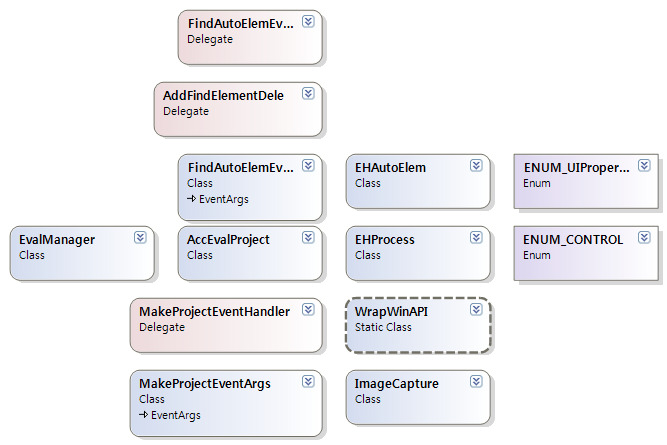9.2.3 ImageCapture 클래스 화면 요소를 캡쳐하는 메서드에서는 UI 요소가 있는 사각 영역을 인자로 받아 Bitmap 이미지를 만들어 반환할게요. 자동화 요소의 사각 영역 정보는 WindowsBase.dll에 정의하고 있는 Rect 형식을 사용하고 있습니다. 접근성 평가 도우미는 Windows Form 응용 프로그램 템플릿으로 만들 것이므로 Rectangle 형식을 인자로 받는 메서드도 제공할게요. using System.Drawing;using System;namespace 예제_9_접근성_평가_도우미{ public class ImageCapture { static Point point = new Point(0, 0); public static Bitmap CaptureFormRect(Re..